iPhone ei soi lukittuna? 12 tapaa korjata se
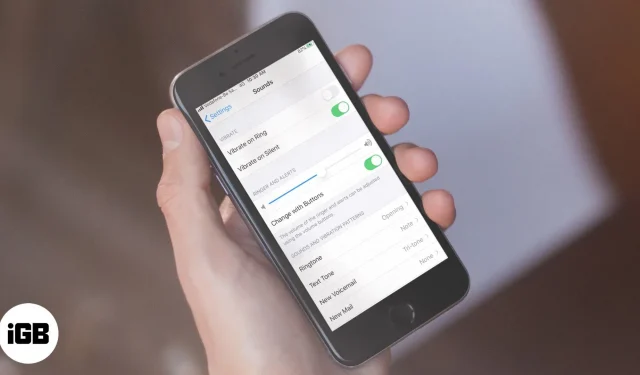
Jos iPhonesi ei soi, kun näyttö on lukittu, saatat ajatella, että on aika heittää se pois, koska se on tärkeä ja välttämätön ominaisuus. Tämä voi johtua yksinkertaisista syistä, kuten puhelimen vahingossa kytkemisestä äänettömään tai älä häiritse -tilaan tai muista ongelmista. Katsotaanpa eri tapoja ratkaista ongelma, että iPhone ei soi lukittuna.
1. Varmista, että iPhone ei ole äänettömässä tilassa
Ensinnäkin, etsi mykistyskytkin laitteesi vasemmasta yläkulmasta. Istunko minä? Jos kyllä, se tarkoittaa, että iPhonesi on äänettömässä tilassa. Korjaa iPhonen soimattomuuden ongelma kääntämällä kytkin ylös. Pyydä nyt perheenjäsentä tai lähetä viesti ystävällesi soittamaan sinulle, niin iPhonesi soi.
Huomautus. Jos iPhonesi on vanha, tämä painike on todennäköisesti hieman heiluva. Varmista tässä tapauksessa, että painat äänetöntä painiketta suurella voimalla. Käytä tarvittaessa peukalon kynttäsi.
2. Varmista, että iPhone-kaiutin toimii
Avaa mikä tahansa musiikkisovellus tai YouTube ja toista kappale. Kuuletko sen? Lisää äänenvoimakkuutta iPhonen vasemmalla puolella olevilla painikkeilla. Jos kuulet musiikkia, joka sanoo, että kaiuttimesi toimii hyvin. Tämä on merkittävä helpotus, koska ei ole laitteisto-ongelmia (jotka vaativat paljon aikaa ja rahaa korjata). Siirrytään nyt yksinkertaisiin korjauksiin.
3. Lisää äänenvoimakkuutta
- Avaa Asetukset-sovellus iPhonessa.
- Napauta Äänet.
- Vedä SOITTO JA VAROITUS -liukusäädin kokonaan oikealle.
- Varmista myös, että Muokkaa painikkeilla -vaihtoehto on poistettu käytöstä.
4. Tarkista iPhonen soittoääniasetukset.
Napsauta samassa näytössä kuin yllä oleva ratkaisu ”Soittoääni”.
Napsauta nyt ”Avaa” (oletus). Tämä on iPhonen oletussoittoääni. Varmista, että valitset sen tai jonkin sen alla olevista monista.
5. Valitse Mukautetut soittoäänet
Jos olet luonut omia soittoääniä, ne näkyvät ”Avaa”-kohdan yläpuolella (oletus). Napsauta yhtä niistä. Jos se toimii, voit asentaa sen. Jos luoduissa soittoäänissä on ongelmia, pyyhkäise oikealta vasemmalle ja poista ne.
Napsauta ”Lataa kaikki ostetut soittoäänet” saadaksesi aiemmin iTunes Storesta ostamasi soittoäänen. Voit asentaa yhden niistä tarvittaessa.
Jos olet asettanut mukautetun soittoäänen tietylle yhteyshenkilölle, kuten äidille, isälle, vaimolle jne., varmista, että se toimii oikein. Tätä varten,
- Avaa Puhelin-sovellus ja napauta Yhteystiedot.
- Etsi henkilön yhteystietokortti ja napsauta sitä.
- Napsauta ”Muokkaa” oikeassa yläkulmassa.
- Napauta Melodia.
- Napsauta nyt nykyisen äänen nimeä ja katso, soiko se. Jos siinä on ongelmia, valitse toinen ääni tai napauta OLETUS-kohdassa olevaa soittoääntä.
6. Poista Älä häiritse käytöstä.
- Avaa Asetukset-sovellus iPhonessa.
- Napauta Tarkenna → Älä häiritse.
- Kytke Älä häiritse -kytkin pois päältä.
7. Katkaise yhteys pariksi liitettyihin Bluetooth-laitteisiin.
- Avaa Asetukset-sovellus iPhonessa.
- Napauta Bluetooth.
- Sammuta Bluetooth-kytkin tai napauta liitetyn laitteen vieressä olevaa ”i”-kuvaketta ja napauta Katkaise yhteys.
8. Varmista, että iPhone ei ole jumissa kuuloketilassa.
Tämä on outo tilanne, jota tapahtuu harvoin iPhonen kanssa. Jopa kuulokkeiden ulosvetämisen jälkeen laite luulee olevansa edelleen yhteydessä siihen. Voit oppia siitä lisää ja korjata kuuloketilaan juuttunutta iPhonea.
9. Käynnistä iPhone uudelleen
Käynnistä iPhone uudelleen käyttämällä painikkeita tavalliseen tapaan. Voit myös avata Asetukset-sovelluksen, napauttaa Yleistä ja napauttaa sitten Virta pois.
Kytke iPhone päälle minuutin kuluttua ja pyydä perheenjäsentä tai ystävää soittamaan sinulle. Toivon, että tämä korjaa ongelman, kun iPhone ei soi lukittuna.
10. Varmista, että tiettyä numeroa ei ole estetty
Etkö kuule soittoa, kun iPhone on lukittu kaikille soittajille tai vain yhdelle tai useammalle? Olet ehkä vahingossa tai tarkoituksella estänyt henkilön aiemmin. Voit poistaa soittajan eston
- Avaa Asetukset-sovellus ja napauta Puhelin.
- Napsauta sitten Estetyt yhteystiedot.
- Napsauta ”Muokkaa” ja napsauta sitten punaista miinuskuvaketta ja lopuksi ”Poista esto” ja napsauta sitten ”Valmis”.
11. Poista käytöstä ”Katkaise kaikki tuntemattomat soittajat”.
iOS 13:n avulla voit mykistää kaikki tuntemattomat soittajat. Se on kätevä useille ihmisille. Jos kuitenkin kytket sen vahingossa päälle, se vastaa sitä, että et kuule soittoa, kun henkilö, jonka numeroa ei ole tallennettu laitteeseesi, soittaa. Poistaaksesi sen käytöstä,
- Avaa Asetukset-sovellus iPhonessa.
- Kosketa Puhelin.
- Kytke kytkin pois päältä poistaaksesi tuntemattomat soittajat.
12. Päivitä uusimpaan iOS-versioon
iOS-päivitykset korjaavat monia virheitä ja häiriöitä. Päivitä iPhone avaamalla Asetukset-sovellus ja napauttamalla Yleistä. Napsauta sitten ”Ohjelmistopäivitys” ja jos sinulla on odottava päivitys, napsauta ”Lataa ja asenna”.
Allekirjoitetaan…
Toivon, että nämä ratkaisut auttavat sinua ratkaisemaan ongelman, jossa iPhone ei soi lukittuna. Jos mikään menetelmistä ei kuitenkaan toimi sinulle, voit yrittää viimeisenä keinona käynnistää laite uudelleen. Lopuksi sinun tulee ottaa yhteyttä Applen tukeen saadaksesi lisäapua.
Esitä kysymyksesi alla olevassa kommenttiosiossa.



Vastaa